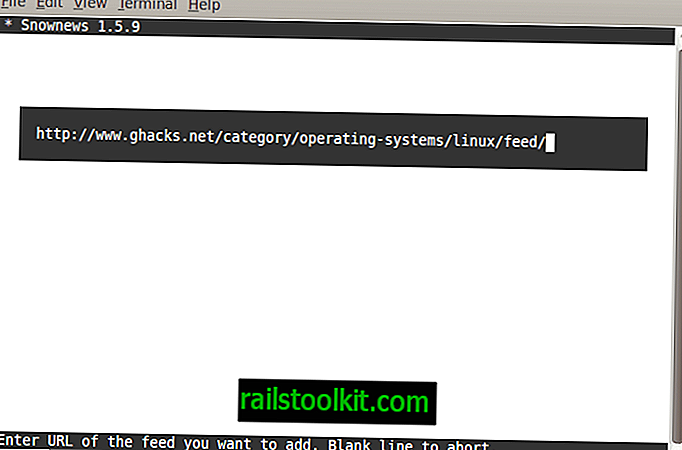Jeśli otworzysz wiele stron internetowych w przeglądarce Firefox - i prawdopodobnie większość użytkowników Firefoksa tak robi - możesz natknąć się na sytuacje, w których Firefox zwalnia w pewnym momencie.
Firefox całkiem dobrze radzi sobie z częściowo dużą liczbą kart, zarówno jeśli chodzi o użycie pamięci, jak i wykorzystanie procesora, ale nadal istnieje prawdopodobieństwo, że witryna lub rozszerzenie przeglądarki może spowolnić przeglądarkę.
Chociaż czasem jest to łatwe do znalezienia, na przykład gdy właśnie otworzyłeś witrynę, a przeglądarka zaczyna się zawieszać lub zwalniać, w innych przypadkach może nie być tak łatwo.
Mozilla Firefox zawiera narzędzia wewnętrzne, które pomagają analizować sytuację i sprawdzać, która karta lub rozszerzenie spowalnia przeglądarkę.
Dowiedz się, które strony spowalniają przeglądarkę Firefox

Mozilla dodała stronę about: performance w 2015 roku do przeglądarki Firefox. Organizacja od tego czasu kilkakrotnie poprawiała stronę, na przykład poprzez przeprojektowanie jej w celu ulepszenia informacji lub dodanie do niej informacji o procesie.
Pamiętaj, że poniższa metoda działa tylko wtedy, gdy Firefox nadal reaguje, ponieważ musisz załadować wewnętrzny adres URL w przeglądarce, aby uzyskać dostęp do informacji.
Załaduj : wydajność w pasku adresu przeglądarki, aby rozpocząć.
Firefox dzieli dane na dwie sekcje: wykorzystanie pamięci przez procesy i wydajność stron internetowych.
Pierwsza sekcja pokazuje użycie pamięci przez podstawowy proces Firefox i wszystkie podprocesy. Firefox to przeglądarka wieloprocesowa, a liczba procesów widocznych na stronie jest bezpośrednio związana z liczbą procesów przetwarzanych przez przeglądarkę oraz liczbą otwartych stron internetowych.
Nie można połączyć procesu z określoną witryną w przeglądarce Firefox. Różni się to od tego, jak Google Chrome wyświetla informacje w menedżerze zadań przeglądarki, ponieważ wyróżnia strony internetowe bezpośrednio w nim.
Sekcja „wydajność stron internetowych” podkreśla jednak otwarte witryny i ich działanie. Mozilla Firefox ocenia te strony automatycznie na trzy sposoby. Po pierwsze, umieszczając najwyższych przestępców na początku listy.
Po drugie, za pomocą kodów kolorów wskazujących wydajność. Jasnozielony jest dobry, czerwony jest zły, a pomiędzy nimi są niuanse.
Po trzecie, przez tekst. Firefox wyświetla informacje „aktualnie działa dobrze” lub „może spowalniać” informacje obok każdej karty.
Możesz kliknąć link więcej obok każdej listy stron internetowych, aby wyświetlić szczegółowe informacje o wydajności.
Podkreśla użycie procesora, wpływ na środowisko, blokowanie wywołań procesu i identyfikator procesu. Przyciski służą do zamykania lub ponownego ładowania karty bezpośrednio na stronie.
Pamiętaj, że Firefox domyślnie wyświetla tylko niektóre otwarte witryny. Musisz kliknąć przycisk „pokaż wszystko”, aby wyświetlić wszystkie otwarte strony internetowe w przeglądarce.
Po zidentyfikowaniu obraźliwej strony, która spowalnia Firefoksa, możesz go zamknąć lub ponownie załadować albo użyć informacji o procesie, aby zabić jego zadanie. Nie jest to zwykle zalecane, ponieważ możesz w ten sposób zabić wiele otwartych witryn (ponieważ witryny mogą korzystać z tego samego procesu w przeglądarce Firefox, ponieważ nie jest to jeden proces dla jednej witryny lub przeglądarki przeglądarki, takiej jak Chrome).
Jeśli nie możesz już kontrolować Firefoksa, ponieważ przeglądarka wydaje się być zamrożona, możesz zabić jego główny proces, aby go ponownie uruchomić. Funkcja przywracania sesji przeglądarki Firefox powinna zostać uruchomiona przy następnym uruchomieniu przeglądarki.
Jeśli nadal masz kontrolę, możesz nacisnąć Shift-F2, wpisać restart i nacisnąć klawisz Enter.
Teraz ty : co robisz, gdy napotykasz problemy z wydajnością?